Svarīgi, –3. darbību, Bezvadu tīkla savienojums (tikai bezvadu modeļiem) – HP LaserJet Pro MFP M227fdw User Manual
Page 31: Vadu (ethernet) tīkla savienojums, Tiešais usb savienojums starp printeri un datoru, Veiciet
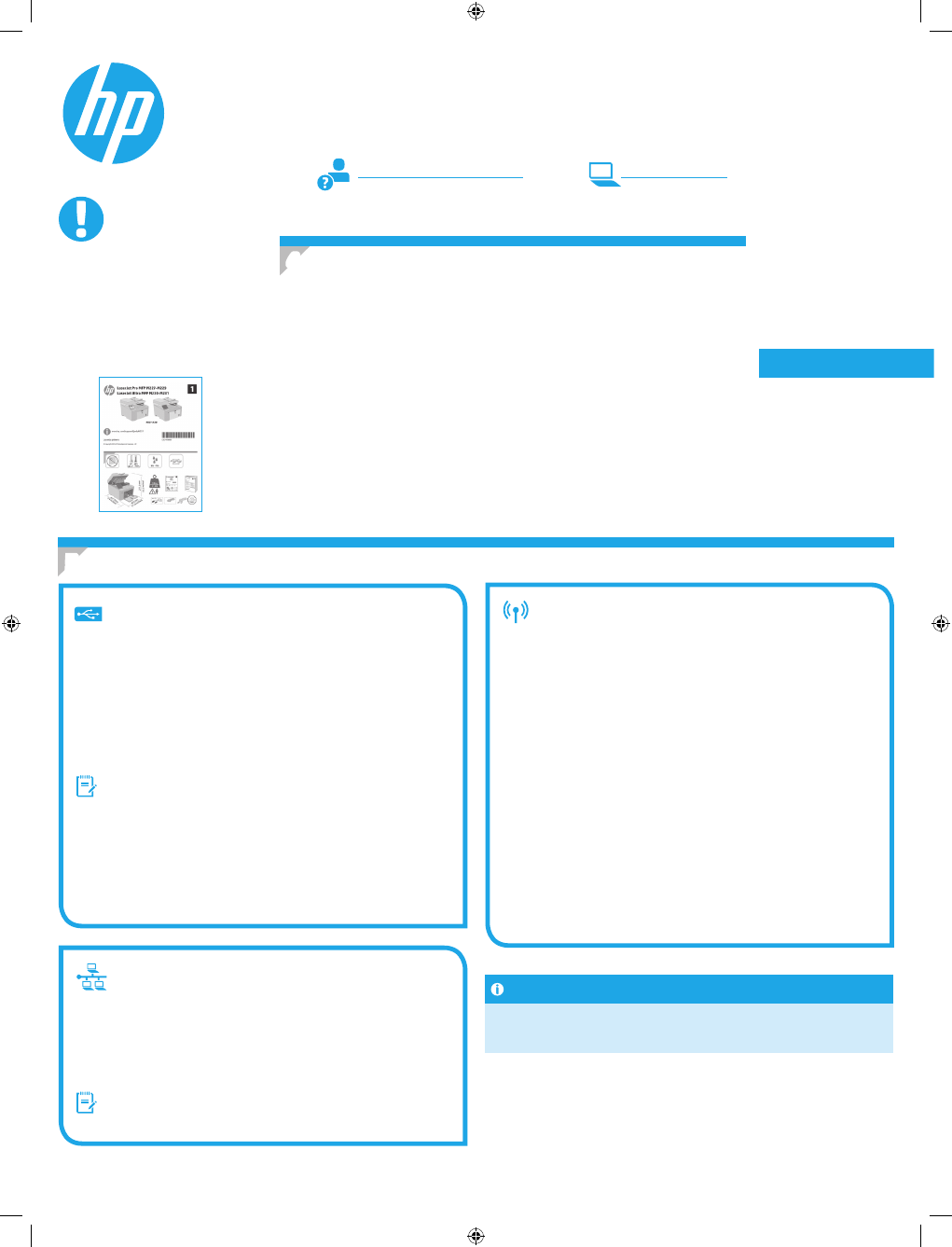
31
Dansk ............. 19
Català ............. 16
Español ........... 13
Italiano ........... 10
Deutsch ............. 7
Français ............ 4
English .............. 1
Norsk .............. 37
Lietuvių .......... 34
Latviešu .......... 31
Suomi ............. 28
Eesti ............... 25
Nederlands ...... 22
Svenska .......... 43
Português ....... 40
Windows
1. Nepievienojiet USB kabeli pirms programmatūras instalēšanas.
Instalācijas procesa laikā pareizajā brīdī tiks parādīts uzaicinājums
pievienot kabeli. Ja kabelis jau ir pievienots, restartējiet printeri, kad
instalācijas laikā redzat uzaicinājumu pievienot kabeli.
2. Pārejiet pie darbības
“6. Atrodiet vai lejupielādējiet programmatūras
instalācijas failus”
.
PIEZĪME. Programmatūras instalācijas laikā atlasiet opciju Directly
connect this computer using a USB cable (Tiešs savienojums ar šo
datoru, izmantojot USB kabeli).
OS X
1. Ja izmantojat OS X datoru, pirms programmatūras instalēšanas
savienojiet datoru un printeri, izmantojot USB kabeli.
2. Pārejiet pie darbības
“6. Atrodiet vai lejupielādējiet programmatūras
instalācijas failus”
.
Bezvadu tīkla savienojums
(tikai bezvadu modeļiem)
Skārienekrāna vadības paneļi
1. Lai izveidotu printera savienojumu ar bezvadu (Wi-Fi) tīklu, printera
vadības panelī pieskarieties pogai Wireless (Bezvadu).
2. Pieskarieties opcijai Wireless Menu (Bezvadu sakaru izvēlne) un pēc
tam — opcijai Wireless Setup Wizard (Bezvadu tīkla iestatīšanas vednis).
SSID sarakstā izvēlieties tīkla nosaukumu vai ievadiet to, ja tas nav
norādīts.
3. Izmantojiet tastatūru, lai ievadītu ieejas frāzi, un pēc tam pieskarieties
pogai OK (Labi).
4. Uzgaidiet, kamēr printeris izveido tīkla savienojumu.
5. Nospiediet printera vadības paneļa pogu Network. Ja norādīta
IP adrese, tīkla savienojums ir izveidots. Ja tā nav norādīta, pēc
dažām minūtēm mēģiniet vēlreiz. Pievērsiet uzmanību IP adresei, kas
jāizmanto programmatūras instalēšanas laikā. IP adreses piemērs:
192.168.0.1
6. Lai drukātu no datora, pārejiet pie darbības
“6. Atrodiet vai
lejupielādējiet programmatūras instalācijas failus”
. Lai drukātu no
tālruņa vai planšetdatora, pārejiet pie darbības
“8. Mobilā un bezvadu
drukāšana (pēc izvēles)”
.
Vadu (Ethernet) tīkla savienojums
(papildu darbība)
Izmantojiet standarta tīkla kabeli.
1. Pievienojiet tīkla kabeli printerim un tīklam. Uzgaidiet dažas minūtes,
līdz printeris iegūs tīkla adresi.
2. Pārejiet pie darbības
“6. Atrodiet vai lejupielādējiet programmatūras
instalācijas failus”
.
PIEZĪME. Windows datorā programmatūras instalācijas laikā atlasiet
opciju Connect through a network (Savienojums, izmantojot tīklu).
www.hp.com/support/ljmfpM227
www.register.hp.com
Tiešais USB savienojums starp printeri
un datoru
Izmantojiet A vai B tipa USB kabeli.
5. Savienojuma metodes atlase
4. Sākotnējā iestatīšana vadības panelī
Pēc printera ieslēgšanas uzgaidiet, līdz tā darbība tiks inicializēta. Lai pārvietotos vadības
panelī, izmantojiet bulttaustiņus un pogu OK (Labi). Ievērojiet uzvednes vadības panelī, lai
konfigurētu tālāk norādītos iestatījumus.
• Language (Valoda)
• Location (Atrašanās vieta)
• Noklusējuma iestatījumi
Sadaļā Default Settings (Noklusējuma iestatījumi) atlasiet vienu no tālāk norādītajām opcijām.
• Self-managed (Pašpārvaldība): Optimizētie noklusējuma iestatījumi vairumam lietotāju,
ieskaitot iestatīšanas un konfigurēšanas darbības ar norādēm un automātiskos
atjauninājums.
• IT-managed (IT pārvaldība): optimizēti noklusējuma iestatījumi kolonnas pārvaldībai.
Pēc sākotnējās iestatīšanas visus iestatījumus var pielāgot.
PIEZĪME. Atlasiet Print Information Page (Drukas informācijas lapu), lai drukātu lapu, kura
sniedz norādījumus par to, kā mainīt noklusējuma iestatījumus.
SVARĪGI!
Veiciet
1.–3. darbību
,
kas minētas printera
aparatūras uzstādīšanas
plakātā, un pēc tam
turpiniet, izpildot
4. darbību
.
Manuāla IP adreses konfigurācija
Informāciju par IP adreses manuālu konfigurēšanu skatiet printera lietošanas
pamācībā. Skatiet šīs pamācības sadaļu
“Problēmu novēršana”
.
6/23/2016 8:24:46 PM
LaserJet Pro MFP M227-M229
LaserJet Ultra MFP M230-M231
Darba sākšanas rokasgrāmata
